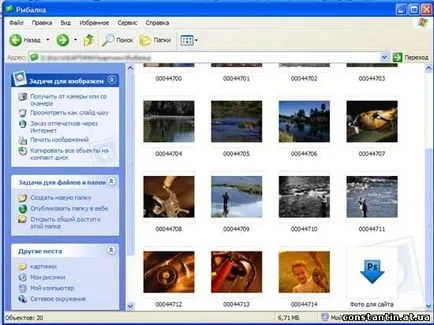Crearea de acțiuni în Photoshop

Creați Acțiuni în Photoshop
În această lecție, luați în considerare exemplul de prelucrare a lot mare Numărul de imagini în Photoshop
Acum, să creeze operații (acțiuni)
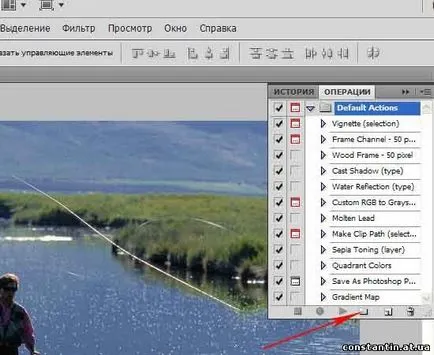

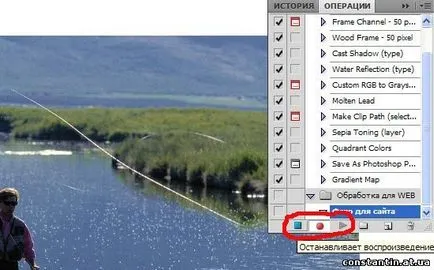
Din acest punct începe construcția operațiunilor pe imagine. urmați foarte atent la fiecare pas de funcționare a acestora. în caz contrar, rezultatul se poate dovedi nu unul foarte bun.
Nu voi repeta. Vreau doar să adaug că dacă modificați dimensiunea imaginii nu uitați să urmați câteva reguli:
steaguri postavte pentru a păstra raportul de aspect (Proporțiile constantă) și interpolare (Reeșantionați Image) în partea de jos și selectați opțiunea de jos Bicubică Sharper (cel mai bun pentru reducerea) (Bicubică Sharper). Această funcție este foarte potrivit pentru imagini nu este foarte bună calitate și dimensiuni mici.

Nu folosiți redimensionarea folosind Transformare (Free Transform). pentru că aici avem nevoie de valori matematice exacte. opțiuni pe care le introduceți vor fi efectuate numai pentru imagini similare (parametri pentru imaginile orizontale nu sunt potrivite pentru verticale și așa mai departe.).
Și mai mult. atunci când efectuează fiecare pas complicat și mai mult necesară pentru a activa probele reset (Reset Specimene) apăsarea D.
Odată ce toată fotografia dorită am făcut-o. opri înregistrarea
pictograma corespunzătoare (vezi. de mai sus).
Dacă ați făcut totul corect, programul procesează perfect toate imaginile ulterioare.
Dacă doriți să salvați setul creat de operații. faceți clic pe numele unui set de operațiuni (în exemplul meu pe linia de procesare pentru WEB), și faceți clic pe săgeata din partea dreaptă sus a ferestrei în jos. În meniul drop-down, selectați - Salvare operațiune (Save Acțiuni). În caseta de dialog, introduceți un nume pentru operație și salvați-l oriunde pe computer.
O picătură se aplică o operație la una sau mai multe fotografii (dosar foto). Puteți salva picăturii oriunde pe computer și utilizați-l ori de câte ori doriți.
În continuare, selectați dosarul cu fotografiile la care doriți să aplicați efectul, după efectuarea unei copii, și să lucreze cu el. În plus, puteți personaliza numele de imagini viitoare, adăugați text la ei, o serie de cameră de expansiune pentru compatibilitate maximă. După ce ați introdus toate datele necesare, faceți clic pe OK.